
テキサスインスツルメンツTI-83
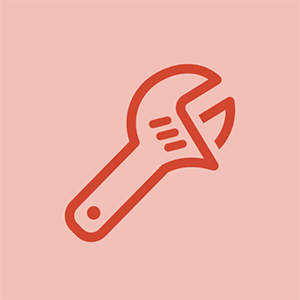
担当者:25
投稿日:2011年8月20日
こんにちは。
TI-83に問題があります。電源が入りません。
電池、単4電池4本、
1つをバックアップし、TIで提供されるすべてのヒントに従いました。
トラブルシューティングセクション。
それでもオンになりません。
私に何ができる?
こんにちは私は同じ問題を抱えています。私はまだバックアップバッテリーを交換していませんが。
こんにちは!私の問題はやや似ています。私の電源はオンになりますが、どこかにそっと置くとオフになり、作業が消去されます
18の回答
選択したソリューション
オンにならないps3コントローラーを修正する方法
| | 担当者:499 |
単4電池4本を外してオンボタンを30秒間押すことで直せました。私はバッテリーを元に戻し、仕事をしていました。
ありがとうポール!それは私のために働いた!
私にとってもうまくいきました。ありがとうございました。
どうもありがとうございました!それは最初の試みでうまくいきました。
以下の解決策は私のために働いた-上に書かれたものとは少し異なる。 10歳以上のTI-83Plusをオンにしてください:))))TIのWebページから: '単4電池の1つを取り外します。 [CLEAR]を長押しします。 [CLEAR]を押しながら単4電池を入れ直し、[ON]を押します。電卓には「RAMがクリアされました」というメッセージが表示されます。 [CLEAR]を離し、もう一度押すとメッセージが削除されます。
理由はわかりませんが、うまくいきました。 :Dどうもありがとうございました!
| | 担当者:193 |
手順1.1つのAAA電池を取り外します。クリアボタンを5秒間押し続けます。バッテリーを交換して電源を入れます。
それでも問題が解決しない場合は、手順2に進みます。
手順2.1つのAAA電池を取り外します。 DELボタンを5秒間押し続けます。バッテリーを交換して電源を入れます。
それがうまくいかない場合は、最後のステップに進みます。
手順3.バックアップバッテリーを含むすべてのバッテリーを少なくとも5分間取り外します。 5分後、すべての電池を交換して電源を入れます
以下の解決策は私のために働いた-上に書かれたものとは少し異なる。 10歳以上のTI-83Plusをオンにしてもらいました:))))
TIのWebページから: '単4電池の1つを取り外します。 [CLEAR]を長押しします。 [CLEAR]を押しながら単4電池を入れ直し、[ON]を押します。電卓には「RAMがクリアされました」というメッセージが表示されます。 [CLEAR]を離し、もう一度押すとメッセージが削除されます。
どうもありがとうございます!ステップ1が機能しなかったときはがっかりしましたが、ステップ2は機能しました。これにより、非常に多くの計算機が捨てられるのを防ぐことができます
いくつかのことを試みました。これはうまくいきました。ありがとう。ところで、これを行う前にバックアップを交換しましたが、それは役に立たなかったようです。多分私は両方をする必要がありましたか?
他のすべてが失敗し、何もオンにならない場合は、バッテリーと背面カバーを取り外し、3つの表面に取り付けられたチップを露出させ、細かいはんだ付けチップで軽くすべてのリードを再加熱します
私はすべての通常の手順をチェックし、リボンケーブルの導通をテストしました。すべて問題ありませんでした。チップ接続を加熱すると、電源が入りました
@Mathnasium cuz uは私の命を救い、解決策はうまくいきました。神のご加護がありますように。 :)
| | 担当者:133 |
上記が機能しない場合は、バッテリーからメインボードへのコンタクトスプリングを確認する必要があります。ボタンを押すとボードがわずかに曲がり、スプリングとボードの接触パッドの間に摩耗が発生します。私の計算機では、スプリングはコンタクトパッドを通して摩耗していました。接触パッドに到達するには、カバーの外側部分に沿って6本のネジを外すだけです。次に、フラットバックアップバッテリーを覆っているネジを取り外します-バッテリーのすぐ上。小さなマイナスドライバーを入手し、上部カバーと下部カバーの端に沿ってこじ開けます(緩んだカバーではありません)。エッジに沿って作業し、3つのスナップジョイントのスナップを外します。上部中央に1つ、各サイズに1つあり、バッテリーの長さに沿ってほぼ中央に配置されます。カバーを外したら、パッドを見てください。おそらく黒い点が表示されますが、虫眼鏡の下を見ると、裸の回路基板が表示されます。この時点で、パッドを見て、腐食がないことを確認します。それは白または緑の粉末のように見えます。アルコールとQティップで取り除きます。
バッテリーカバーを裏返し、1対のニードルノーズプライヤーで、2本の外側のスプリングフィンガーを少し内側に曲げます。カバーを元に戻すと、スプリングがパッドの別の場所に接触している場合、内側の2つのバッテリーの2つの四角い穴を通して見ることができます。懐中電灯と虫眼鏡が役立ちます。バッテリーを元の位置に戻し、電源が入るかどうかを確認することをお勧めします。その場合は、ネジと背中を正常な計算機に取り付け直します。
上記のRAMクリアのトリックのどれも役に立たなかった後、私のために働いた。ワイヤーコンタクトは、メインボードの金のコンタクトパッドを通ってグリーンに摩耗していました。接触を再確立するためにそれらをわずかに曲げる必要がありました。残念な運命から私の計算機を救ってくれてありがとう!
助けてくれてありがとう..確かに、マシンは古くなり、連絡先は再び消えます。スプリングコンタクトを少し横に動かして、電卓をもう一度手に入れました。乾杯!!!!
これで私の10歳のTI-83 +が修正されました!ありがとう。
Texas Instruments TI-83 Plus計算機の背面にある6本のネジを外すには、どのタイプのドライバーが必要ですか?
電池を全部取り出して20分置いてみたらうまくいきました
 | 担当者:85 |
分解を除いた他の解決策を試しましたが、両側をつかんで親指で後ろを押すことで電卓の本体を曲げました。その後、乱数と文字が表示され、RAMがクリアされ、オンになりました。
うわー...どうもありがとうございました!この背後にある理由についてはよくわかりませんが、うまくいきましたので、ありがとうございます!
信じられない....あきらめる準備ができる前に、私は他のすべての提案を試しました。彼女がゴミ箱に行く前にこれを回転させることにしました、そしてあなたは何を知っていますか...それはうまくいきました!!笑これは私が今まで見た中で最もばかげた修正であり、私はあなたに感謝するためだけにアカウントを作成し、これが私のために働いたことを他の人に知らせました。本当に感謝しています。この計算機は私を高校と工学部に通わせ、再び必要になるまで8年間引き出しに座っていました。ありがとうございました。
この修正を読んだとき、私は正直に笑いましたが、電卓を悪化させるつもりはなかったので、それをしただけでした。しかし、神聖ながらくた...それはうまくいきました!信じられない笑いでした!電卓の上下をつかんで、親指と出来上がりの両方で本当に強く後ろに押し込みました!ありがとうございました!
あごが落ちた!はい、これはうまくいきました!分解を除いて、すべての解決策を試しました-これを行ってから、「オン」ボタンを30秒間押し続け、「RAMがクリアされました」というメッセージが表示されました。
私のために働いた!
| | 担当者:13 |
電卓を修正するためにあらゆることを行ってきましたが、電源が入りません。二度と動かないのではないかと心配です
| | 担当者:13 |
すべてが機能し、何も機能しませんでした。4つのトリプルA電池を交換し、2番目のキーと上矢印を繰り返し押して、ラムがクリアされたと表示されました。コントラストを適切に修正しました。
ジェレミー、
私は以前に投稿されたすべてを試しましたが、何も機能しませんでした...あなたの方法を試すまで。これですべてが正常に機能します。ありがとうございました!!!
私はこれを試しましたが、それを行うたびに、電卓は黒い画面を点滅させるだけで、他には何もありません
 | 担当者:13 |
もう1つ。 。 。バッテリーのノブの端に接触するスプリングを少し伸ばします...私のものは押し込まれ、バッテリーに到達できませんでした。慎重に!!!!!!!!!!!
わーい!!私の10年前の計算機が再び機能しています。このスレッドですべてのトリックを試しましたが、バッテリースプリングの伸びが機能しました。 + 4AAAのすべてのバッテリーを取り外し、バックアップします。みなさん、ありがとうございました️️️
ハレルヤ!!!すべてを試してみて、とても欲求不満でした!!!!!バネを伸ばすやいなや、電卓に命が吹き込まれました!!!!ありがとう!
 | 担当者:1 |
トリプルA電池の背面に接続するスプリングを再配置することで、鉱山を稼働させました。スプリングを入れる前に、スプリングが所定の位置から曲がっていることを確認してください。
 | 担当者:1 |
私のために働いた!ありがとう、相棒
 | 担当者:1 |
さて、2番目のボタンを押してから、ダウエンの矢印を押したままにして、オフにしました。私は何をしましたか?
あなたは実際に明るさを下げただけです。オンボタンを押してから2番目のボタンを押し、上矢印を押したままにして明るさをオンに戻します。
| | 担当者:1 Surface Pro4バッテリー交換サービス |
バッテリーを取り出して10秒間ONにする方法については、別の場所を読んでください。うまくいきませんでした。あなたの30秒のアイデアはそうしました—ありがとう!!!!!!
私のためにも働いた。ありがとう。
 | 担当者:1 |
何も機能していなかったので、イライラしてオンクリアボタンをスパムしました。画面に奇妙なテキストが表示され、RAMがクリアされてビジネスに戻りました。 ^ V ^
あなたはあなたが投稿のすべてのアイデアを試したが何もうまくいかなかったと言います-正しいですか?バッテリーの接点が金属パッドに触れていることを確認しますか?どこにいますか?あなたは私に送ることができ、私はトラブルシューティングをすることができます、あるいは私たちはあなたの計算機を見てそして多分修正を見つけるためにビデオチャットをすることができました。あなたがそれを送るならば、私は計算機を返すことを約束します。私は引退したエンジニアであり、その特定の計算機は使用できません。他の人を助けるためにここにいます。
私はニューヨーク州北部にいます-ロチェスター。
ゲイリー
私はそれをすべて試しました!私が諦める準備ができているあなたの考えを教えてください!
あなたのコメントを見ました。文字通りすべてを試しましたが、すべてのように、電卓がまったくオンにならないので、最終試験のために2週間で必要になります:(
 | 担当者:1 |
黒い画面がずっとコントラストになることがありますか?その場合、2番目と下向きの矢印を交互に押すとクリアされる可能性があります。彼女のTI-86のためにこれを行うSahitiTahitiからのYouTubeビデオがあります。彼女はそれを黒い画面として説明していますが、グレアがビデオの画像を妨げているようです。
 | 担当者:1 |
上記のことをすべて試しました。セルスプリングがボードに接触するボードポイントをはんだ付けしました。生き返ったが、表示が読みづらかった。メニューボタンの結果、明暗が表示され、一部の場所では読み取ることができ、他の場所では読み取ることができませんでした。ピクセルが正しく表示されませんでした。ヘアドライヤーも使用。ボードをアセトンで洗浄し、後でガソリンで洗浄しました。バッテリーは約5.6ボルトを示しています。他の計算機から借りました。新しい電池を入れてもいいのかしら。コントラストは機能しません。何か助けはありますか?
 | 担当者:1 |
ディスプレイピンがボードに完全にはんだ付けされていることを確認しましたか?新しいバッテリーが役立つかもしれませんが、全体的な電力でのみです。ディスプレイの接続を思い出せませんが、ボードからの配線がない場合は、インターフェイスの素材がアルコールで洗浄されていることを確認してください。ガソリンやアセトンは攻撃的な溶剤であり、材料に損傷を与える可能性があるため、使用しないでください。
さて、私が取ったすべてのステップがついにうまくいきました。まるで新品のようです。ディスプレイのコネクタストリップを取り外してジャンプワイヤーを使用するだけでは不十分でした。これは、電卓が機能したか、ゴミ箱に入れられた可能性があります。
 | 担当者:1 |
スプリングの微調整、アルコールでの洗浄などはすべて酸化があることの兆候です。上記のすべての解決策は、おそらくスプリングがまだ酸化されていない場所に触れているという理由だけで、一時的な結果を生み出す可能性がありますが、酸化は継続します。あなたは彼らが自動車店で売っているスプレーを使って車のバッテリーをきれいにする必要があります:それは酸化と反応して接触面をきれいにします。その後、ポケット電卓は新品同様に活気づきます!
さて、私が取ったすべてのステップがついにうまくいきました。まるで新品のようです。ディスプレイのコネクタストリップを取り外してジャンプワイヤーを使用するだけでは不十分でした。これは、電卓が機能したか、ゴミ箱に入れられた可能性があります。
 | 担当者:1 |
すべて(分解を除く)を試しましたが、何も機能しませんでしたが、STOボタンがわずかに動かなくなっていることに気付きました。だから…他に何もなければ、ボタンが動かなくなっていないことを確認してください!
これも完全に私の問題でした!どうもありがとう
 | 担当者:1 |
こんにちは、
私はすべての異なるオプションを試しましたが、何も役に立ちませんでした。次に、すべてのバッテリーが取り付けられた状態で電卓が正常に機能しているかのように、RAMをクリアするための通常の手順に疲れました。
電源を入れ(画面は空白でしたが、機能しているふりをしました)、
- 2番目のMEMを押しました(これは+キーの2番目の機能です)
- 選択2。
- 選択1(すべて)
- Enterキーを押します
数秒で電源を入れ、コントラストを調整して(2番目、上または下のナビゲーションボタンを複数回)、通常のホーム画面を表示しました。
お役に立てれば!
ルーシー










